本站提供的 sata硬盘驱动 是款解决蓝屏并提高SATA硬盘性能的工具,当我们在计算机中开启AHCI提高硬盘性能的话会出现蓝屏的现象,还有就是在IDE模式安装完操作系统的时候改硬盘模式,也会蓝屏,而针对这样的问题只需通过sata驱动就可以完美解决问题,让我们的电脑正常的适应ahci模式。感兴趣的小伙伴赶紧来下载试试吧!
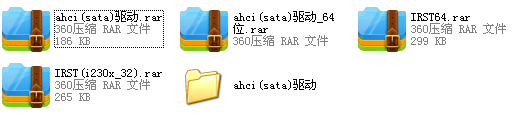
打开ahci模式(sata)的正确步骤:
1、安装系统前在bios中将硬盘模式设置为ide兼容模式(别说你不会哦),然后安装系统,建议安装微软原版系统或是官方oem原版系统;
2、系统安装完毕后安装对应型号的主板驱动,重启;
3、重启后解压我提供的压缩包到任意位置,然后运行PREPARE文件夹中的install.cmd文件(vista以后的系统请右键以管理员身份运行),然后你会看到一个(也可能是两三个,闪得太快我没看清)黑黑的dos窗口一闪而过,然后手动重启电脑;
4、重启进入bios,设置硬盘模式为ahci(或sata)模式并保存退出进入系统,如能顺利进系统而不出现蓝屏,即说明安装正确,如果蓝屏就重新设置bios中硬盘为ide兼容模式,进系统后重复上一个步骤;
5、如果能顺利进入系统,则不要进行任何操作,你会看到右下角任务栏那里显示正在安装硬件驱动程序,装完会提示你重启,确定之;
6、重启后到设备管理器中查看,在IDE ATA/ATAPI控制器项下你会看到“标准串行模式AHCI1.0”,这即说明ahci模式已经打开,但是,还没完;
7、右键那个“标准串行模式AHCI1.0”,选择更新驱动程序,选择“浏览计算机以查找驱动程序软件”,定位到第三步中解压后的文件夹,确定,你会看到“正在安装驱动程序”,成功后提示重启,确定之;
8、重启后再到设备管理器中查看,在IDE ATA/ATAPI控制器项下你会看到“Intel(R) ICH9M-E/M SATA AHCI Controller”,当然,由于平台不同,前半部也可能显示为ICH7M-E/M或ICH8M-E/M,或是更高的版本,但是后面红色大号字的部分一定要出现,否则即不说明AHCI驱动正确安装。至此,操作完毕。
重点说明一下:目前网上很多集成sata的系统,如果你会正确安装sata驱动,最好还是选用纯净的原版系统,我不看好任何所谓的集成了这个或那个的系统,因为不好的东西也可以集成,还是自己动手要安全得多。

jv16 PowerTools
系统工具
小鱼动态桌面
系统工具
安卓投屏大师TC DS
系统工具
xiostream.dll文件官方版
系统工具
jpicom.dll文件纯净版
系统工具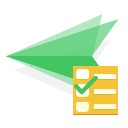
airdroid旗舰版
系统工具
orantcp11.dll文件
系统工具
qsqlite.dll文件
系统工具
分区助手磁盘分区管理软件v6.2专业版下载
系统工具
驱动人生2012官方版v4.2.8.95下载
系统工具
Glary Utilities PRO系统工具集合 v5.157.0 绿色版
系统工具
launchmanager(宏基快捷键驱动)官方版v3.0.02下载
系统工具